有的时候WindowsXP系统用户会对自己的电脑进行重装,重装后发现了一个问题,就是对电脑上的文件无法访问了,点击文件提示无法访问或者是拒绝访问此文件。这究竟是怎么一回事,难道没有权限对自己的文件夹进行访问?这该如何解决呢?
解决方法如下:
1、首先要以管理员身份登录自己电脑的网络,然后打开电脑的资源管理器--“工具|文件夹选项”--文件夹选项”--“查看”--“使用简单共享”选项然后取消复选框;
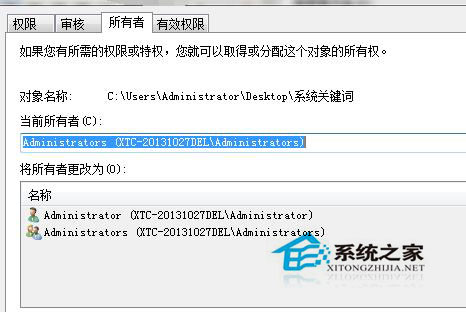
2、右键选中不能打开的文件夹,然后选择属性点击打开,看到里面有一个安全的选项卡,打开选中里面的高级选项,打开高级安全设置进行设置,发现打开的选项是未知的账户,就需要更改用户,选择应用程序,打开“替换子容器及对象的所有者” 这个选项,然后应用保存。
3、点击了应用以后就发现我们取得了一个文件夹的所有权,然后就打开权限选项,选择添加选择用户或者组选项,点击高级--立即查找选项打开,就会出现电脑的用户权限,点击确认然后设置“权限项目”打开继续操作。
4、然后在右边的选项中选择允许就可以了,最后确认所有操作,关闭所有窗口。
关于为何无法访问或者是拒绝访问WinXP文件夹的解决办法就分享到这边了,如果有出现这样的问题都是因为我们没有权限进行此文件的访问,设置后就可以进行访问了。
 咨 询 客 服
咨 询 客 服